安装vscode eslint扩展;2. 在项目中安装eslint依赖并运行npx eslint --init生成配置文件;3. 在settings.json中配置"editor.codeactionsonsave"启用保存时自动修复;4. 确保项目配置正确、文件类型被识别且无规则冲突;5. 通过.eslintrc文件统一团队规则并在ci中集成检查。配置完成后,vscode即可实时检查并自动修复代码问题,提升开发效率和代码质量。
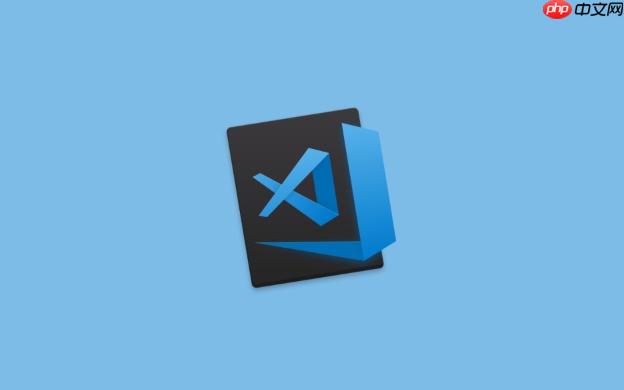
在VSCode里配置ESLint进行代码检查,说到底就是让你的编辑器能“看懂”并“执行”你项目里定义的代码规范。这过程主要围绕安装必要的VSCode扩展、项目本地的ESLint依赖,以及核心的ESLint配置文件展开。一旦配置妥当,它就能实时给你反馈,甚至在保存时自动帮你修正那些不符合规范的代码,大大提升开发效率和代码质量。
要让VSCode和ESLint“琴瑟和鸣”,我们通常需要走这么几步:
安装VSCode ESLint扩展 这是最基础的一步。打开VSCode,在扩展商店里搜索“ESLint”,找到由“Dirk Baeumer”发布的那个,直接点击安装。这个扩展是VSCode与项目本地ESLint沟通的桥梁。没有它,VSCode就不知道怎么去调用ESLint。
在项目里安装ESLint及其相关依赖 光有VSCode扩展是不够的,ESLint本身需要作为你项目的一个开发依赖存在。 打开你的项目终端,运行:
npm install eslint --save-dev # 或者如果你用yarn # yarn add eslint --dev
接着,我们需要一个ESLint的配置文件。通常,我们会通过初始化命令来生成它:
npx eslint --init
这个命令会引导你回答一些问题,比如你想如何使用ESLint(检查语法、发现问题、强制代码风格),你的项目是React还是Vue,用不用TypeScript,以及你想用哪种风格指南(比如Airbnb、Standard或Google)。根据你的选择,它会自动生成一个
.eslintrc.js
.eslintrc.json
.eslintrc.yml
配置VSCode的settings.json
Ctrl+,
Cmd+,
Editor: Code Actions On Save
settings.json
{
"editor.codeActionsOnSave": {
"source.fixAll.eslint": true
},
// 推荐关闭VSCode自带的JavaScript/TypeScript校验,避免和ESLint冲突
"javascript.validate.enable": false,
"typescript.validate.enable": false
}"source.fixAll.eslint": true
这问题问得好,说实话,我遇到过不止一次。当你觉得一切都配置好了,但代码里明明有错,VSCode却无动于衷时,那种抓狂的感觉... 导致这种情况的原因其实挺多的,排查起来就像侦探破案。
一个常见的原因是,你可能忘记了安装VSCode的ESLint扩展,或者它被不小心禁用了。这就像你买了本书,却没带眼镜,自然什么也看不见。
再来,就是项目里压根没装ESLint依赖,或者
.eslintrc
package.json
devDependencies
eslint
.eslintrc
.eslintrc
extends
还有一种情况,是VSCode自身的JavaScript/TypeScript校验功能和ESLint冲突了。VSCode自带的校验功能有时会和ESLint的规则产生重复或冲突,导致一些问题ESLint没能及时报告。我个人建议,既然用了ESLint,就把VSCode自带的校验关掉,也就是前面提到的在
settings.json
"javascript.validate.enable": false
"typescript.validate.enable": false
另外,确保你的文件类型被ESLint正确识别。比如,如果你在写Vue单文件组件(
.vue
parser
plugin
.vue
parser: '@typescript-eslint/parser'
@typescript-eslint/eslint-plugin
最后,检查一下VSCode的工作区设置(
YOUR_PROJECT_FOLDER/.vscode/settings.json
让VSCode在保存时自动修复ESLint问题,这功能简直是提高效率的神器。我个人觉得,如果ESLint只是提示错误而不自动修复,那它就只发挥了一半的价值。
核心在于VSCode的
editor.codeActionsOnSave
settings.json
{
"editor.codeActionsOnSave": {
"source.fixAll.eslint": true
}
}这行配置的含义是,当文件保存时,执行所有类型为
source.fixAll.eslint
需要注意的是,这个自动修复功能只对ESLint能够“自动修复”的规则有效。有些规则,比如
no-unused-vars
max-len
如果设置了依然不生效,可以检查几个地方:
.eslintrc
npx eslint your-file.js
parser
plugins
ESLint的配置,既是门学问,也是个“坑”。我折腾过不少次,总结了一些常见的陷阱和个人觉得比较好的实践。
常见陷阱:
规则冲突: 最典型的就是和Prettier的冲突。Prettier专注于代码格式化,ESLint则既管格式又管代码质量。如果两者规则有重叠(比如缩进、分号),就会打架。结果就是你保存一下,ESLint修复了,Prettier又格式化回去了,陷入死循环。
eslint-config-prettier
eslint-plugin-prettier
eslint-config-prettier
eslint-plugin-prettier
.eslintrc.js
extends
prettier
plugin:prettier/recommended
// .eslintrc.js
module.exports = {
// ...其他配置
extends: [
// ...其他你继承的配置,比如 'eslint:recommended', 'plugin:react/recommended'
'plugin:prettier/recommended' // 确保这是最后一个,以覆盖所有格式化规则
],
// ...
};忽略文件配置不当: 很多时候,我们会忘记在
.eslintignore
node_modules
dist
.eslintignore
node_modules/ dist/ build/ *.min.js
TypeScript/React/Vue项目缺少对应解析器和插件: 如果你在TypeScript项目里没配置
@typescript-eslint/parser
@typescript-eslint/eslint-plugin
eslint-plugin-react
eslint-plugin-vue
// .eslintrc.js
module.exports = {
parser: '@typescript-eslint/parser', // 使用TS解析器
extends: [
'eslint:recommended',
'plugin:@typescript-eslint/recommended', // 推荐的TS规则
// ...其他
],
plugins: ['@typescript-eslint'],
// ...
};最佳实践:
从推荐配置开始: 永远不要从零开始写ESLint配置。ESLint本身有
eslint:recommended
recommended
root: true
.eslintrc
root: true
overrides
overrides
describe
it
// .eslintrc.js
module.exports = {
// ...
overrides: [
{
files: ['**/__tests__/**/*.js', '**/*.test.js'],
env: {
jest: true, // 允许使用 Jest 的全局变量
},
rules: {
'no-console': 'off', // 测试文件可能允许 console
},
},
],
};持续集成 (CI) 中集成 ESLint: 将ESLint检查集成到你的CI/CD流程中。这样,任何不符合规范的代码都无法被合并到主分支,从源头上保证了代码质量。你可以在
package.json
scripts
lint
"scripts": {
"lint": "eslint . --ext .js,.jsx,.ts,.tsx",
"lint:fix": "eslint . --ext .js,.jsx,.ts,.tsx --fix"
}然后在CI中运行
npm run lint
团队协作与规则统一: 最重要的实践之一是确保团队成员使用相同的ESLint配置。这可以通过将
.eslintrc
以上就是VSCode如何配置ESLint检查 VSCode集成ESLint的详细教程的详细内容,更多请关注php中文网其它相关文章!

每个人都需要一台速度更快、更稳定的 PC。随着时间的推移,垃圾文件、旧注册表数据和不必要的后台进程会占用资源并降低性能。幸运的是,许多工具可以让 Windows 保持平稳运行。

Copyright 2014-2025 https://www.php.cn/ All Rights Reserved | php.cn | 湘ICP备2023035733号